Adobe Illustrator'da Tuval Nasıl Döndürülür – TechCult
Çeşitli / / May 27, 2023
Adobe Illustrator'da tuval, projeleri oluşturduğunuz ve değiştirdiğiniz yerdir. Döndürme işlevi, tuvalin veya belirli öğelerin açısını değiştirmenize olanak tanır. Ayrıca tasarımları farklı açılardan incelemek ve açılı hatlar oluşturmak için kullanışlıdır. Daha dinamik tasarımlar elde etmek için Adobe Illustrator uygulamanızda tuvali veya çalışma yüzeyini nasıl döndüreceğinizi keşfedelim.

İçindekiler
Adobe Illustrator'da Tuval Nasıl Döndürülür?
Adobe Illustrator tasarımcıları ve sanatçıları sürekli olarak yaratıcılıklarını genişletmeye çalışırlar. Tuvalin nasıl döndürüleceğini anlamak, yazılımın tam potansiyelini ortaya çıkarmak ve yeni yaratıcı olasılıkları keşfetmek için çok önemlidir. Bu kılavuzla, bunu yapmanın yöntemini ayrıntılı olarak tartışacağız.
Hızlı cevap
Adobe Illustrator'da tuvali döndürmek için şu adımları izleyin:
1. Açık Adobe Illustrator PC'nizde veya dizüstü bilgisayarınızda oturum açın ve Adobe Kimliği istenirse.
2. Tıklamak Yeni dosya Ana menüden seçin ve istenilen ön ayar.
3. Tıklamak Yaratmak Yeni dosyayı oluşturmak için.
4. seçin Döndürme aracı sol bölme araç çubuğundan (veya Shift + H).
5. üzerine sol tıklayın tuval Ve döndürmek için sürükleyinBT, tuvalin açısını istediğiniz gibi değiştirin.
Illustrator'da Tuvali Döndürebilir misiniz?
Evet, çizimi veya belirli açılar veya şekiller üzerinde çalışmayı kolaylaştırmak için Illustrator'da çalışma yüzeyini döndürebilirsiniz. Tuvali döndürmek resminizin yönünü değiştirmez, ancak içeriğin nasıl görüntülendiğini değiştirir. Dönüştür penceresini veya Döndürme Aracını kullanabilirsiniz. resimlerinizi döndürün veya sanat eseri.
Illustrator Canvas'ta Döndürme Nasıl Yapılır?
Bu yöntem, tuvali döndürmek için Adobe Illustrator'da kullanılabilir:
1. Aç Adobe Illustrator PC/dizüstü bilgisayarınızda uygulama.
Not: Henüz değilse, Kayıt olmak seninki ile Adobe Kimliği.
2. Ardından, üzerine tıklayın Yeni dosya dan Ev Menü.

3. seçin istenilen ön ayar ve tıklayın Yaratmak Illustrator'da tuvalini daha fazla döndürmek için.
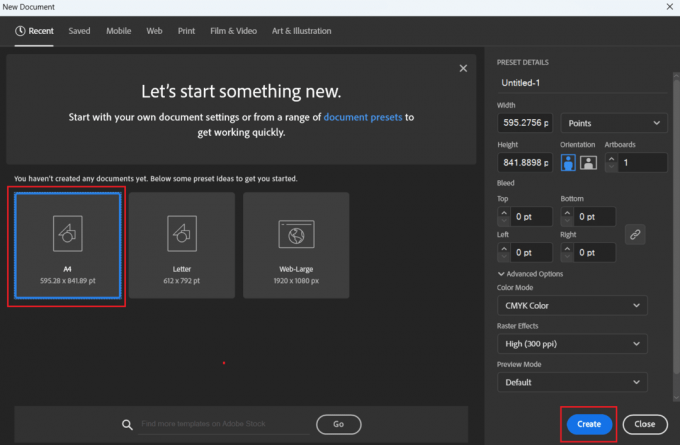
4A. Şimdi, seçin Döndürme aracı sol bölme araç çubuğundan.
4B. veya tuşuna basın Shift + H düğmesi aracı seçmek için kombinasyon.

5. Ardından, sol tıklayın tuval Ve döndür tuvalin açısını değiştirmek için.
Ardından, ayarlanan tuval açısını ayarlamak için sol tıklama düğmesini bırakabilirsiniz.
Ayrıca Oku: Canva'da Görüntü Nasıl Döndürülür?
Umarız işlemi anlamışsınızdır Illustrator tuvalinde nasıl döndürülür bu kılavuzdan herhangi bir sorun olmadan. Bununla, çalışma yüzeyini Adobe Illustrator'da özel tasarım gereksinimlerinize uyacak şekilde döndürerek güvenle değiştirebilirsiniz. Aşağıdaki yorum kutusundan soru ve önerilerinizi bizimle paylaşın ve daha anlayışlı rehberler için geri gelmeyi unutmayın.
Pete, TechCult'ta kıdemli bir personel yazarıdır. Pete, teknolojiyle ilgili her şeyi sever ve aynı zamanda özünde hevesli bir Kendin Yapçıdır. İnternette nasıl yapılır, özellikler ve teknoloji kılavuzları yazma konusunda on yıllık bir deneyime sahiptir.



